Зміст:
Спосіб 1: Додавання публікації в історію
Поділитися записом з стрічки Instagram у рамках власної історії можна двома основними способами, які, по суті, пов'язані з різними версіями додатку. Також одразу зазначимо, що доступна потрібна можливість далеко не для всіх публікацій, оскільки автор міг заборонити розміщення власних постів в історіях інших користувачів.
Читайте також: Додавання посилання на публікацію в історію
Варіант 1: Налаштування запису
- Найбільш простий метод створення репосту вже був частково описаний в іншій інструкції на сайті і полягає у використанні спеціальної функції під певним записом. З цієї причини після відкриття додатку необхідно знайти потрібний пост у тому чи іншому розділі та скористатися іконкою з зображенням літаків на нижній панелі.
- У спливаючому вікні скористайтеся посиланням "Додати публікацію у вашу історію" і дочекайтеся завантаження внутрішнього редактора історій. Зверніть увагу, що при відсутності зазначеного пункту автор запису, швидше за все, обмежив репости, однак також причиною може бути одне з останніх оновлень.
- Додана запис буде автоматично розміщена в центрі екрану, надаючи можливість масштабування та переміщення, так само як і в випадку з будь-яким іншим стікером або мультимедійним файлом. При цьому зовнішній вигляд наклейки обмежений двома варіантами оформлення, для переключення між якими достатньо одиничного дотику.
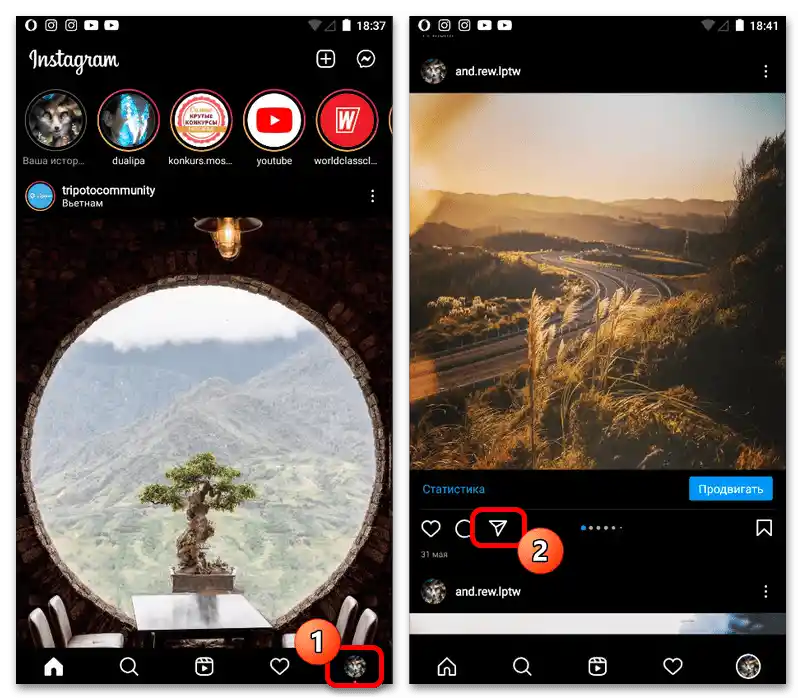
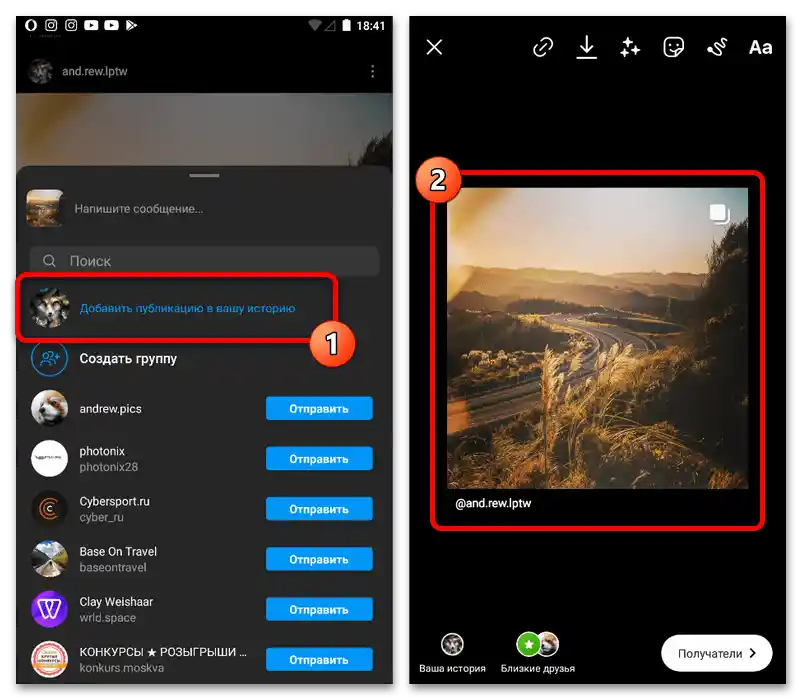
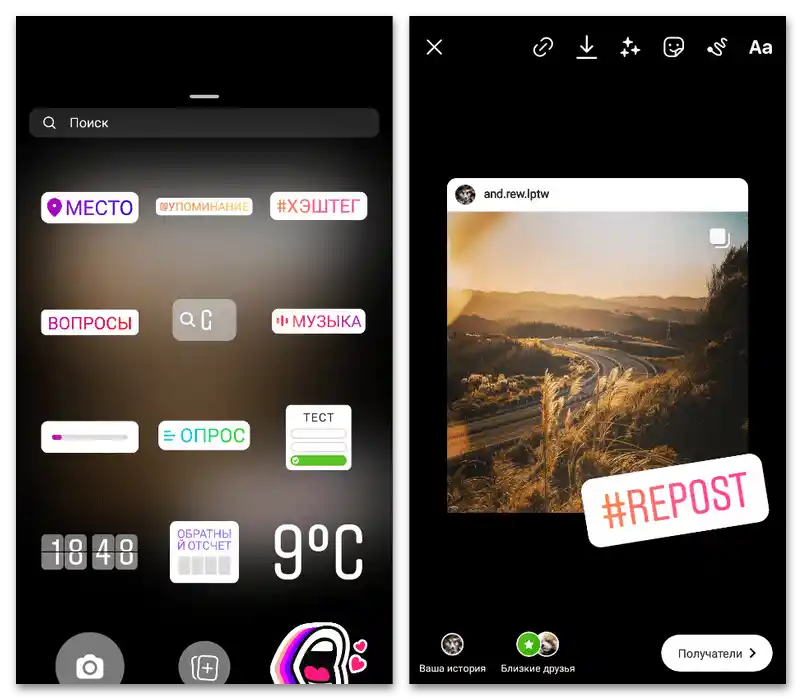
На жаль, змінити якось фонове зображення не можна, не рахуючи додавання додаткової графіки з галереї пристрою за допомогою спеціального стікера.У свою чергу, щоб завершити редагування, використовуйте кнопки на нижній панелі.
Варіант 2: Стікери репосту
- Останні версії офіційного клієнта соціальної мережі дозволяють розміщувати пости в рамках історій шляхом додавання наклейки, доступної при роботі з редактором. Однак перш ніж перейти до створення нової публікації, необхідно заздалегідь знайти та ознайомитися з потрібною записом, в ідеалі також виконавши збереження в розділі з закладками.
Читайте також: Як зберегти публікацію в Instagram
- Розібравшись з першим етапом, виконайте створення та налаштування нової історії, як було описано в іншій інструкції на сайті. На відміну від першого методу, тут немає обмежень щодо оформлення фону – можна використовувати як заздалегідь створені відео, так і зняті на внутрішню камеру фотографії.
Докладніше: Додавання історій в Instagram з телефону
- Опинившись на головній сторінці редактора історій, на верхній панелі торкніться позначеного значка з зображенням стікера і серед представленого списку наклейок знайдіть "Зробити репост". Якщо цей варіант не відображається, швидше за все, справа в відсутності останніх оновлень, для застосування змін з яких часто потрібна повна переустановка додатку.
- На новій сторінці "Виберіть" перейдіть на одну з трьох вкладок, що містять переглянуті, збережені та опубліковані від вашого імені записи, і торкніться потрібного варіанту. Це призведе до миттєвого додавання публікації на головний екран редактора історій.
- Так само, як і раніше, на свій розсуд можете вибрати один з двох стандартних стилів, перемістити та відмасштабувати мініатюру вибраної записи. При цьому важливо враховувати, що в рамках однієї й тієї ж історії може бути використано максимум один такий стікер, в іншому випадку виникатимуть помилки.
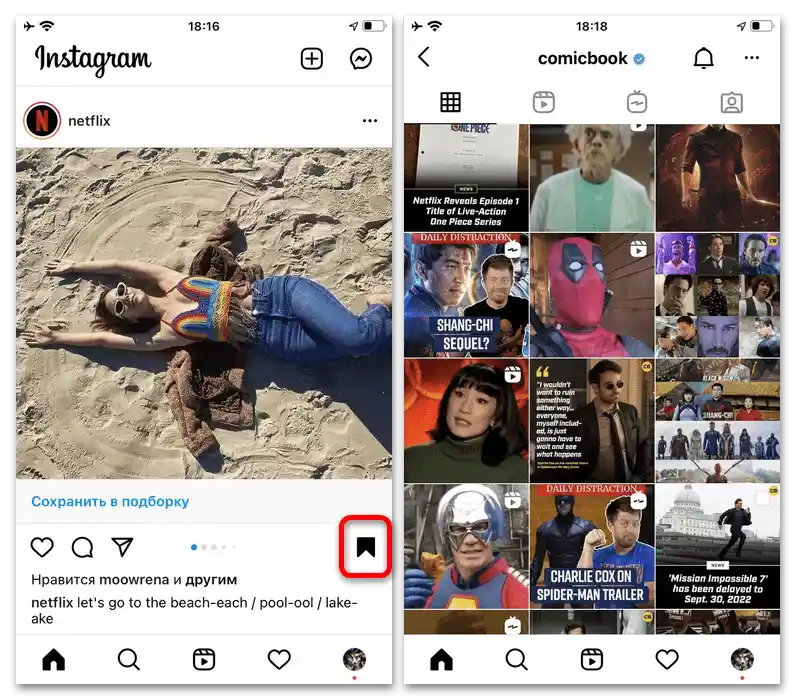
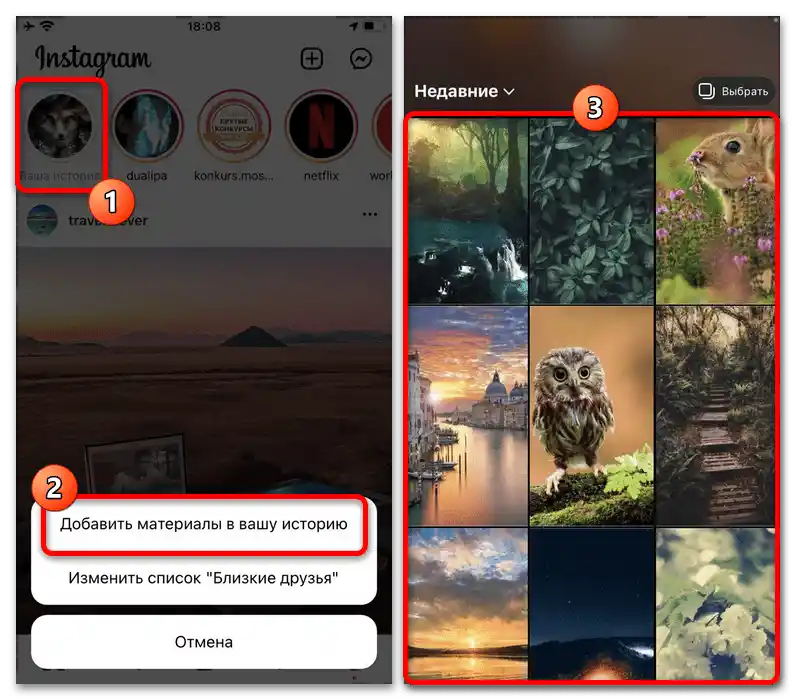
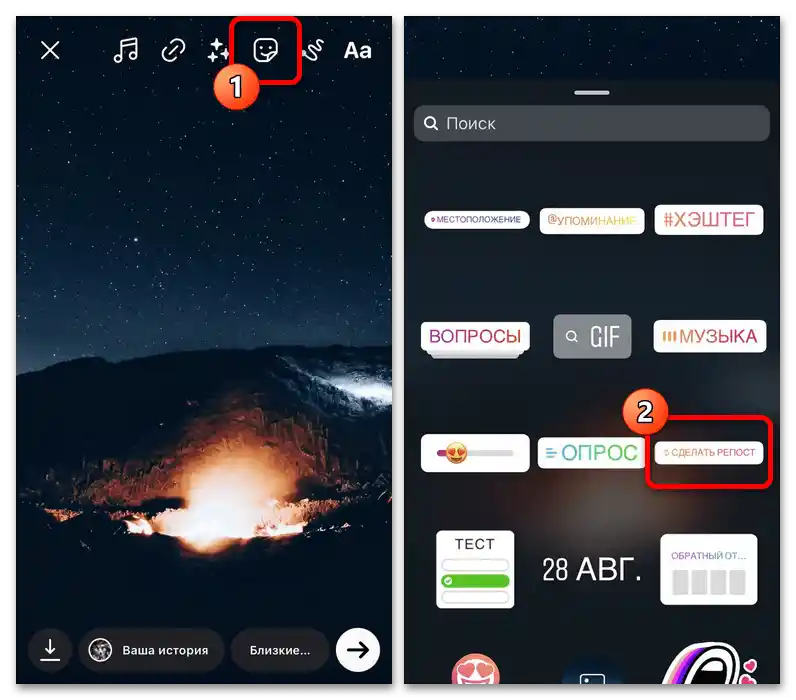

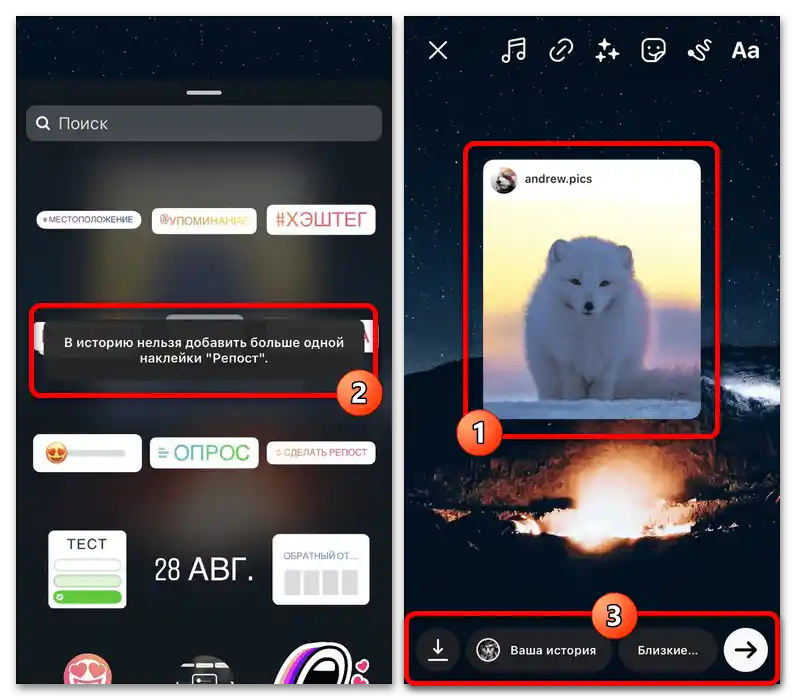
Збереження отриманої історії можете виконати за допомогою кнопок на нижній панелі редактора, як і при роботі з будь-яким іншим контентом цього формату.По завершенні автор вибраного вами поста отримає автоматично сформоване сповіщення про використання запису.
Спосіб 2: Публікація чужої історії
Чужі історії, які технічно також є публікаціями, можна розміщувати в рамках власних сторіс, але тільки за дотримання певних умов. Зокрема, це стосується того, що репост доступний лише для матеріалів з упоминанням вашого профілю, опублікованих без обмежень щодо доступності.
Читайте також: Створення репосту історій в Instagram
- Для доступу до історії з упоминанням на вибір можете відвідати особистий діалог з автором публікації в Директі або знайти відповідне повідомлення в розділі з повідомленнями. Простішим є перший варіант, оскільки відпадає необхідність перегляду матеріалу і, відповідно, потрібно менше дій.
- Щоб зробити репост, в рамках упоминання необхідно скористатися кнопкою "Доповнити історію". Це призведе до автоматичного додавання контенту в нову сторіс, надаючи можливість позиціонування та масштабування блоку з матеріалом.
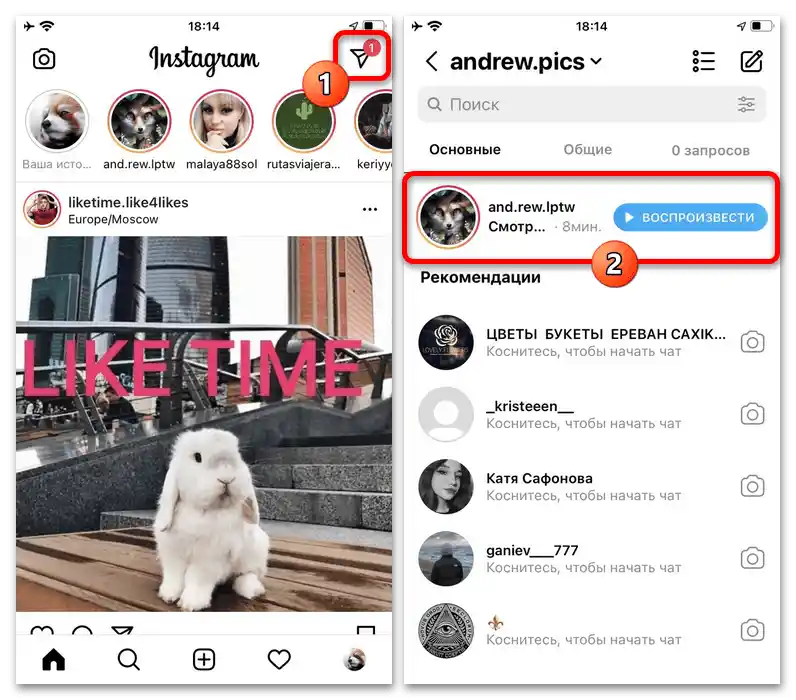
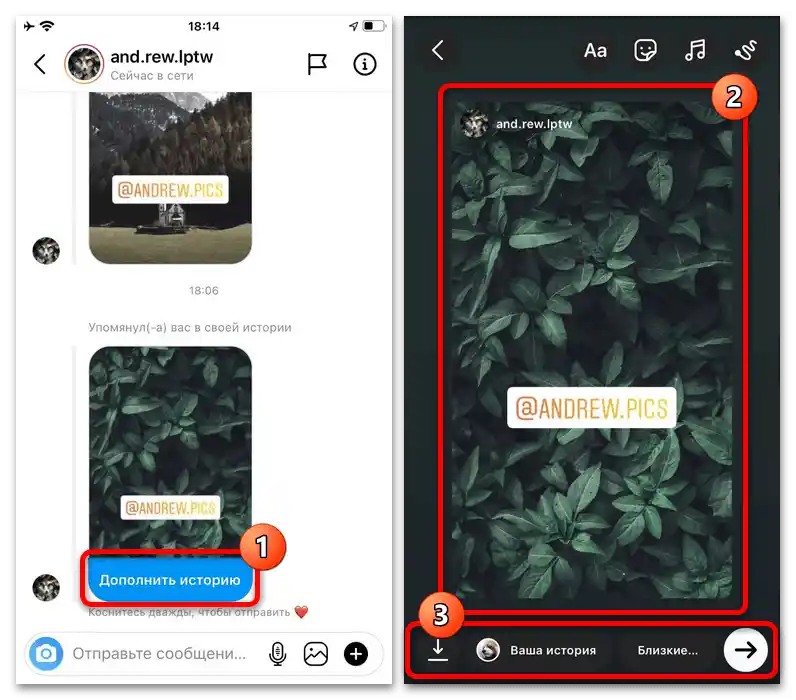
Фоновий колір встановлюється автоматично на основі переважаючих кольорів публікації і, на жаль, не може бути змінений. В іншому можна використовувати звичні інструменти, включаючи музику та стікери, за рідкісними винятками, такими як згаданий раніше варіант "Зробити репост".
Спосіб 3: Завантаження та повторна публікація
Ще один метод репосту записів в історіях зводиться до завантаження та повторної публікації того чи іншого матеріалу, тобто до створення часткової копії поста в потрібному форматі. Основною перевагою рішення є відсутність будь-яких сповіщень на адресу автора оригіналу, але з іншого боку публікація може бути видалена через порушення авторських прав.
Читайте також: Завантаження та додавання фото в Instagram
- За замовчуванням стандартними засобами соціальної мережі не можна завантажувати медіафайли, і тому в будь-якому випадку знадобляться сторонні сервіси, будь то Telegram-боти або окремі додатки.Незалежно від варіанту, зазвичай, потрібно знайти потрібний пост, натиснути кнопку з трьома крапками у правому верхньому куті та скористатися опцією "Копіювати посилання".
Докладніше: Як скопіювати посилання в Instagram
- В якості прикладу буде використано онлайн-сервіс, де на головній сторінці потрібно заповнити текстове поле "Вставте посилання" відповідно до URL-адреси публікації та натиснути на розташовану поруч іконку. Завантаження файлу потрібно буде підтвердити на новій сторінці за допомогою кнопки "Завантажити фото" або "Завантажити відео".
- Розібравшись із завантаженням, поверніться в офіційний клієнт Instagram і відкрийте засіб створення нової історії. Тут слід натиснути на значок фото в лівій частині нижньої панелі та вибрати з бібліотеки раніше збережений файл.
- Додане таким чином фото або відео буде додано в якості фону, який можна масштабувати та переміщати на свій розсуд. Головною особливістю при цьому є те, що для переміщення потрібно утримувати блок одразу двома пальцями, оскільки в іншому випадку буде працювати стандартна система жестів.
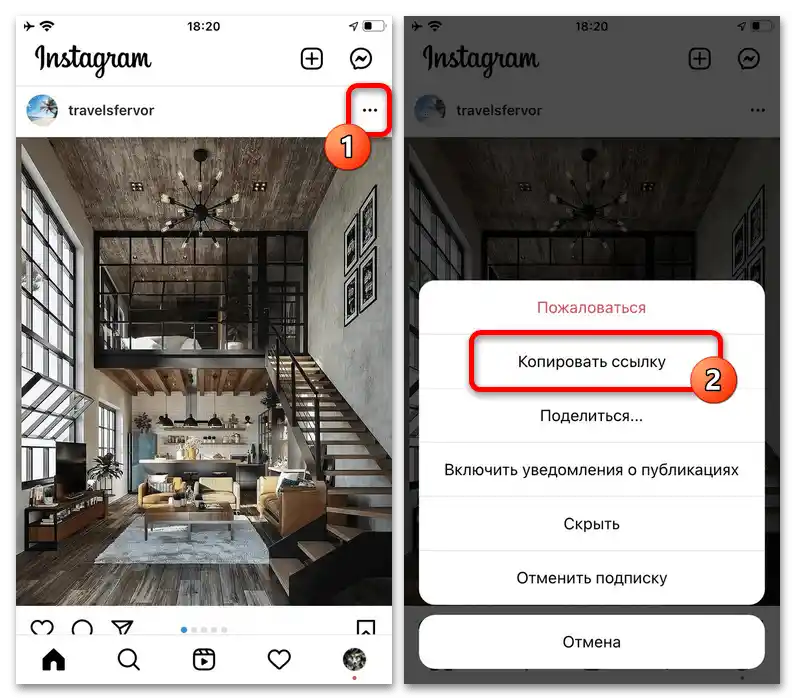
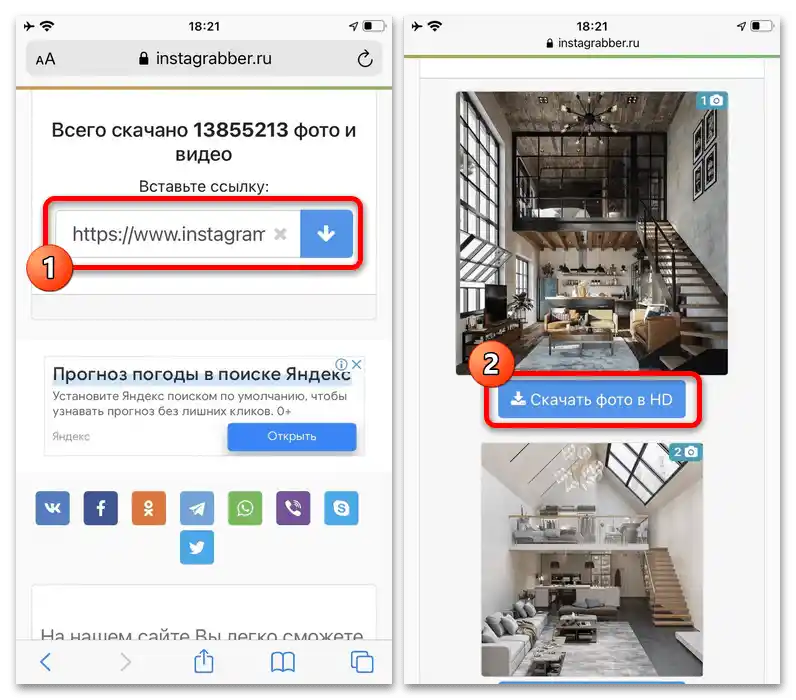
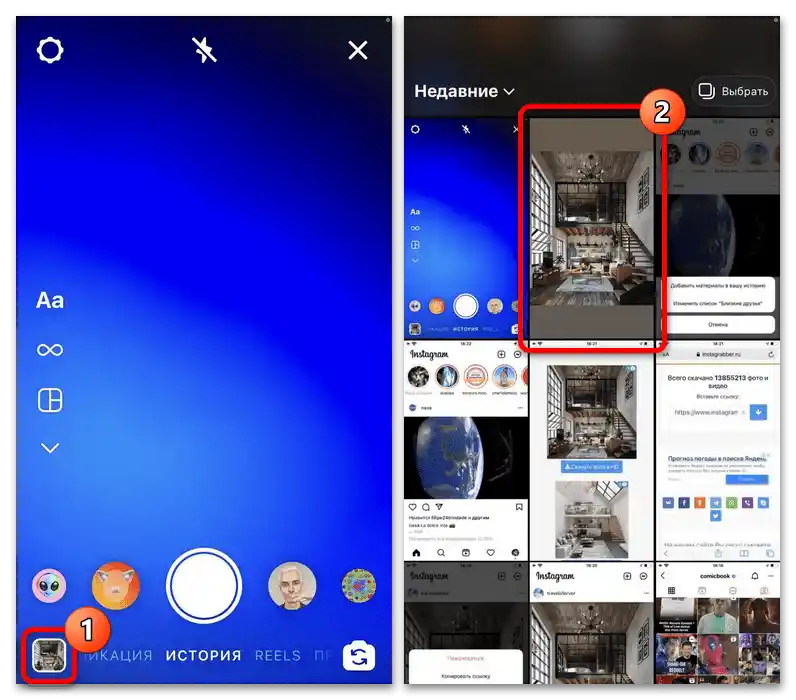
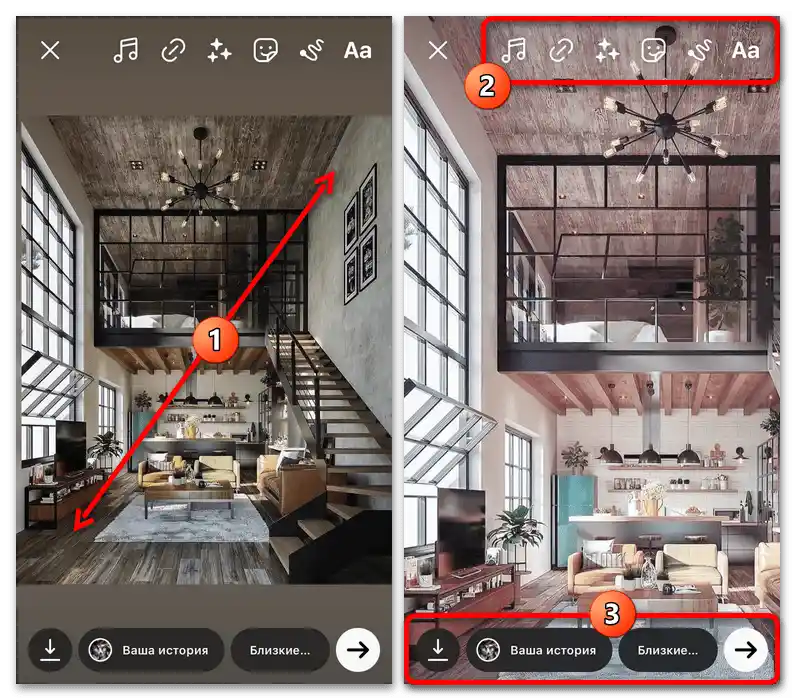
Опублікувати історію можете звичним способом за допомогою кнопок у нижній частині редактора. Якщо автоматичні системи перевірки, так само як і автор оригіналу, не будуть проти використання матеріалу, проблем з публікацією не виникне.